2007年最值得期待的IT大事件是什么?对!XP的接班人Windows Vista要闪亮登场了!从Windows Longhorn到如今的Windows Vista,新一代操作系统终于慢慢浮出水面。我们已经等得太久太久,所以得知官方已经放出简体中文的Vista Beta2 测试版本时,小编们不顾老编口中的“省电是美德”,开着机器通宵达旦下载。不管怎样,能在新的系统里看到熟悉的汉字,对于广大读者来说可是一个大大的好消息!本期,斗士组织了几个关于此版本的新技巧,喜欢尝鲜的朋友请多多捧场。
1.免费延长Windows Vista使用时间
和前辈Windows XP一样,Windows Vista Beta2安装完成后,同样要求激活,不过这次的激活期限是14天。是不是太短了,所以要想更长时间体验Windows Vista,那么需要先申请Vista Beta产品密钥。
打开页面http://www.microsoft.com/windowsvista/zh-cn/preview.mspx,滚动到页面下方的“立即下载”节,点击列表选择“中国”,单击“转到”按钮进入下一步页面。使用Windows Live ID登录,按照页面一步一步继续,很快就能打开包含Vista Beta产品密钥的结果页面(如图1)。同时,网站会发一封邮件到你的邮箱里,告诉你此密钥可以在10台PC上安装Vista Beta2。
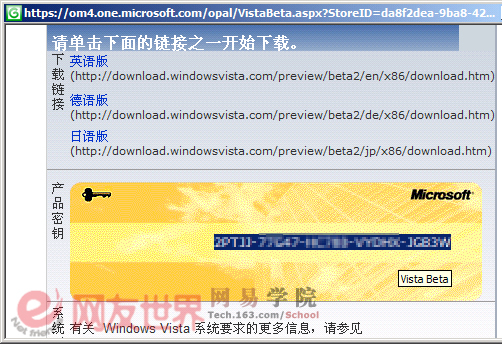
2.禁用UAP,关闭“烦恼”
很多朋友在使用Windows Vista过程中,时不时弹出“用户帐户控制”对话框(如图2)。这是从5270版本开始引入的用户帐户保护功能(UAP,User Account Protection),即使你是管理员级别的用户,在运行高特权的管理任务时(例如安装软件和驱动程序、运行注册表和系统配置程序),仍然会受到“降级”的特殊待遇。也就是说,当弹出“用户帐户控制”对话框时,用户除了“继续”或“取消”两个按钮外,其它操作都无法进行。
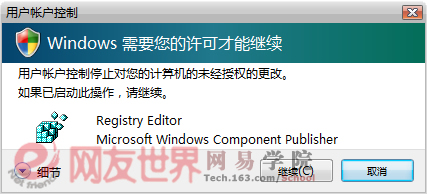
对于UAP功能,微软的本意是进一步增强Vista系统的安全性,但却对我们的日常操作带来了不便。如果使用的不是公用计算机,可以这样关闭UAP:按下〈Win+R〉组合键打开运行对话框,输入“msconfig”,回车后在弹出的UAP对话框点击“继续”按钮打开Vista系统的“系统配置”工具。切换到“工具”标签页,选中“禁用UAP”,点击“启动”按钮,点击“确定”按钮保存后重启系统即可。
3.节省硬盘空间,一步关闭休眠功能
默认设置下,Windows Vista安装完成后会自动启用休眠功能,一如既往地占用与物理内存大小相同的硬盘空间。通过传统“控制面板”→“电源选项”可以禁用它,但操作起来却麻烦了许多,这里有一个非常简单的办法实现。
再次按下〈Win+R〉组合键打开运行对话框,输入“powercfg -h off”命令即可关闭休眠功能。需要恢复休眠功能时,可以再次输入“Powercfg -h on”命令。
4.取消任务栏的缩略图预览
作为Vista的一个卖点和特色,当鼠标指针指向任务栏上的某个任务标签时,会弹出对应程序的缩略图预览(如图3)。

不喜欢这种特性可以使用传统右击任务栏方法打开“任务栏和开始菜单属性”窗口,取消“显示缩略图”选项(如图4),应用后即可生效。
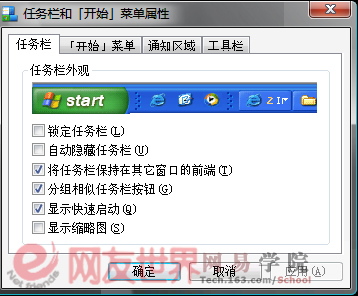
| Word教程网 | Excel教程网 | Dreamweaver教程网 | Fireworks教程网 | PPT教程网 | FLASH教程网 | PS教程网 |
| HTML教程网 | DIV CSS教程网 | FLASH AS教程网 | ACCESS教程网 | SQL SERVER教程网 | C语言教程网 | JAVASCRIPT教程网 |
| ASP教程网 | ASP.NET教程网 | CorelDraw教程网 |
 QQ:2693987339(点击联系)购买教程光盘
QQ:2693987339(点击联系)购买教程光盘